Está a procura de uma ferramenta de configuração do ambiente Unity? Então instale o Unsettings no Ubuntu 15.04/14.10/14.04/12.04.
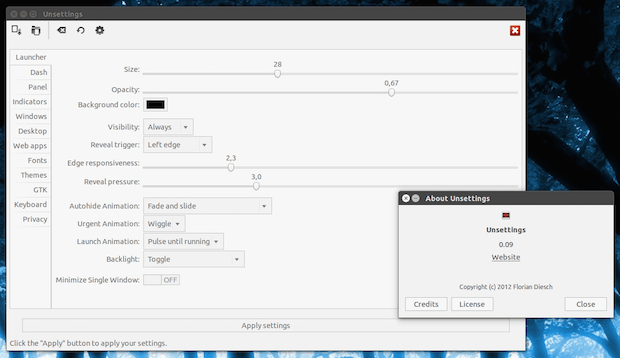
Unsettings é um programa gráfico de configuração para o ambiente desktop Unity, que permite alterar algumas das configurações do ambiente Unity. O programa é desenvolvido por Florian Diesch, o homem por trás do Classic Menu Indicator.
Ele permite que você altere a configuração para o Dash, Launcher, Painel, indicador, privacidade, fontes, temas e muito mais. Você pode usar Unsettings para alterar os temas para GTK, gerenciador de janelas, ícones e cursores. Mas ele não suporta a instalação de novos temas. Com Unsettings você pode desligar o menu global e as barras de rolagem de sobreposição usadas no Unity.
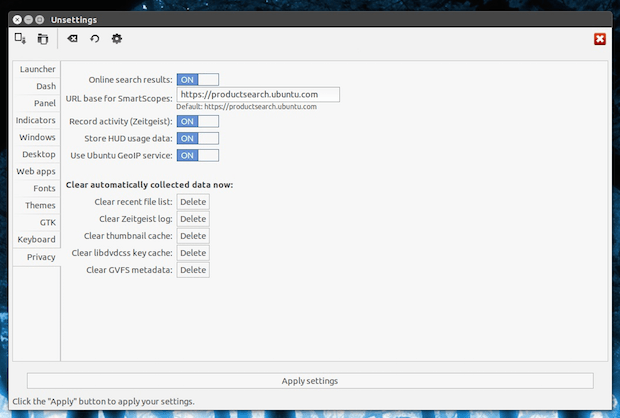
Há também algumas opções que o Unity Tweak Tool e Ubuntu Tweak não têm, tais como Web Apps, Menus/botões com ícones, configurações de teclado, etc.
Entretanto, o programa só pode alterar as configurações do seu usuário, você não pode usá-lo para alterar as configurações globais ou fazer qualquer outra coisa que precisa de privilégios de root.
Além de apenas aplicar as configurações Unsettings permite que você salve as configurações de entrada e de carga a partir de um arquivo de texto (formato JSON), assim você pode facilmente fazer backup de suas configurações ou copiá-los para uma conta diferente.
Conheça melhor a ferramenta de configuração do ambiente Unity Unsettings
Para saber mais sobre esse programa, clique nesse link.
Como instalar a ferramenta de configuração do ambiente Unity Unsettings
Para instalar a ferramenta de configuração do ambiente Unity Unsettings no Ubuntu 15.04/14.10/14.04/12.04, você deve fazer o seguinte:
Passo 1. Abra um terminal (no Unity use as teclas CTRL + ALT + T);
Passo 2. Se ainda não tiver, adicione o repositório do programa com este comando:
sudo add-apt-repository ppa:diesch/testingPasso 3. Atualize o gerenciador de pacotes com o comando:
sudo apt-get updatePasso 4. Agora use o comando abaixo para instalar o programa;
sudo apt-get install unsettingsPronto! Agora, quando quiser iniciar o programa, digite unsettings no Dash (ou em terminal, seguido da tecla TAB)
Via NoobsLab
Não está aparecendo algo?
Este post é melhor visualizado acessando direto da fonte. Para isso, clique nesse link.
O que está sendo falado no blog hoje
- Como atualizar o núcleo do Ubuntu para a versão final do kernel 3.18
- Ferramenta de configuração do ambiente Unity: Instale Unsettings